ReiBoot - Logiciel de réparation de système iOS gratuit
Réparer 150+ problèmes iOS & Mettre à jour/Enlever iOS 26 sans perte de données
ReiBoot - Outil de réparation iOS
Réparer 150+ problèmes iOS & Mettre à jour/Enlever iOS 26 sans perte de données
Vous étiez paisiblement en train de chatter avec vos amis lorsque votre iPhone s’est brutalement éteint.
Pourtant, quelques instants plus tôt, votre batterie affichait 30, 40, voire 50 %. Alors pourquoi s'est-il éteint ?
Il y a plusieurs raisons derrière ce bug, mais heureusement, vous pouvez le corriger simplement en réinitialisant votre iPhone à l’état d’usine.
Ce n’est pas la seule raison qui peut vous pousser à vouloir réinitialiser votre iPhone :
Bref, vous voulez remettre votre téléphone à l’état d’usine. Et justement, voici trois méthodes pour restaurer les paramètres d’usine de votre iPhone.
Peu importe la raison derrière la réinitialisation de votre iPhone/iPad, une chose est sûre : vous ne voulez pas perdre toutes vos données personnelles. N’est-ce pas ?
Raison pour laquelle nous vous conseillons fortement de sauvegarder vos données – images, vidéos, contacts, etc – dans un fichier de sauvegarde ou backup. Ainsi, vous n’aurez plus à craindre le formatage de votre appareil et vous pourrez récupérer les données effacées.
Heureusement, vous pouvez le faire en un clic et gratuitement via Tenorshare iCarefone.
Tenorshare iCarefone est un utilitaire PC et Mac qui vous aide à transférer, sauvegarder et restaurer vos données. Il vous permet aussi de faire la synchronisation de vos fichiers entre vos iPhones, iPads, pc et mac.
Il a trois avantages par rapport aux méthodes de sauvegarde/restauration natives d'iOS :
Maintenant que c’est fait, attaquons-nous à votre problème principal : la restauration de votre iPhone à l’état d’usine.
Vous vous en doutez, Apple a prévu que vous pourriez avoir envie de rétablir la configuration d’usine votre engin et a intégré cette fonctionnalité.
Par contre, pour y accéder, vous allez avoir besoin de pouvoir allumer votre iPhone/iPad.
Ça peut paraître basique, pourtant, si votre appareil signé Apple est bloqué sur l’écran noir ou se contente d’afficher le logo à la pomme croquée… vous voyez le problème arriver.
Si c’est votre cas, passez directement aux méthodes suivantes, celle-ci ne vous aidera pas.
De plus, vous avez aussi besoin de connaître votre Apple ID ainsi que votre mot de passe/code Pin.
Dans le cas où vous auriez encore accès à la page d’accueil de votre smartphone iOS, suivez les instructions suivantes :
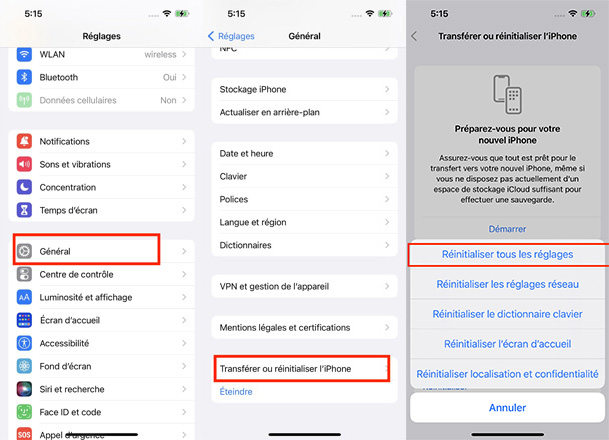
Confirmez votre intention sur la fenêtre contextuelle qui va s’ouvrir. Patientez un peu et c’est bon, votre iPhone est comme neuf.
Si vous utilisez le système d’exploitation Mac OS, vous connaissez le Finder, l’explorateur de fichiers d’Apple. Et ça tombe bien, nous allons l’utiliser pour rétablir les paramètres d’origine de votre appareil.
Dans l’éventualité où vous êtes sous Windows, téléchargez iTunes. La procédure est exactement la même.
D’ailleurs, la voici :
Allez dans l’onglet « iCloud » sur votre PC et désactivez la fonction « Localiser mon iPhone » ;
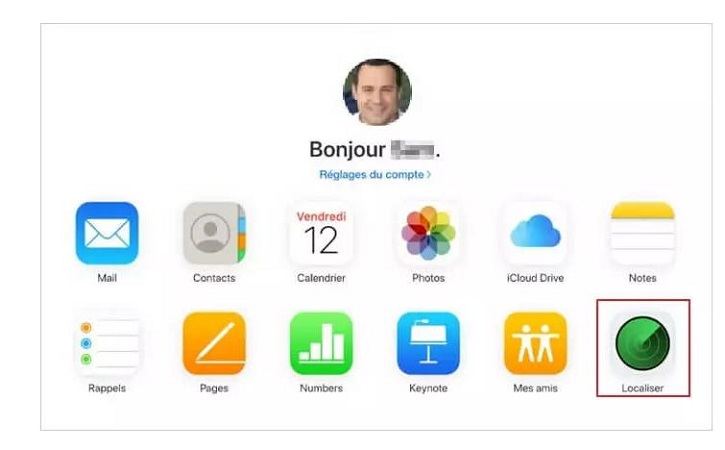
Cliquez sur le bouton « restaurer l’appareil »
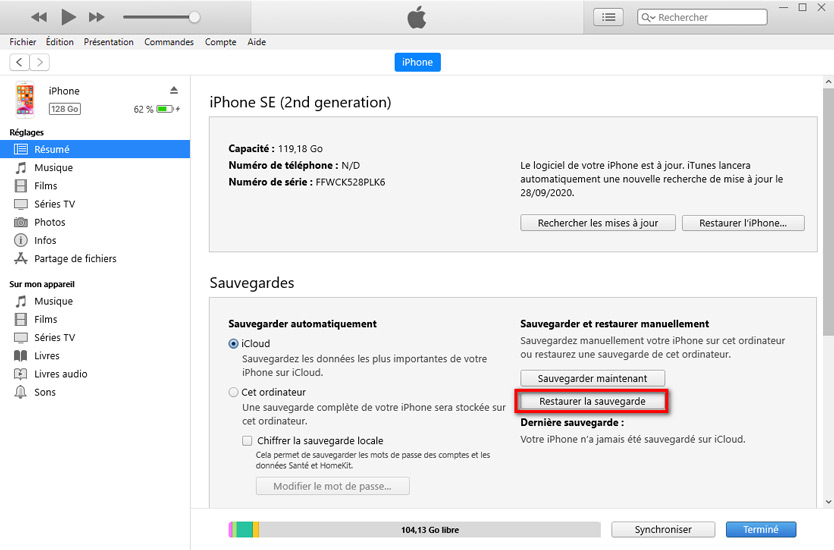
À cet instant, vous devriez voir votre appareil s’éteindre puis redémarrer. Lors du redémarrage, vous pourrez choisir de le mettre à jour ou non.
Peu importe votre choix, votre appareil aura exactement ses réglages d’usine lorsque vous l’allumerez.
Jusqu’à présent, les méthodes que nous avons vues sont soit compliquées à mettre en pratique, soit beaucoup trop longues.
Sans compter qu’elles peuvent aussi ne pas marcher dans votre situation.
Mais il existe une autre solution bien plus simple : restaurer les paramètres par défaut de votre appareil gratuitement en un clic grâce à Tenorshare Reiboot.
Cerise sur le gâteau : cette méthode vous permet aussi de changer le firmware – la version du système d’exploitation – de votre smartphone.
Mais encore une fois, avant de foncer sur sa page de téléchargement, soyez certain·e que vous avez sauvegardé toutes vos données importantes.
Pour l’utiliser, rien de plus simple :
Téléchargez et installez Tenorshare Reiboot sur votre PC ou Mac ;

Pendant son installation, connectez l’appareil que vous souhaitez restaurer à votre pc via un câble USB ;
Lancez le programme et cliquez sur le bouton « Réinitialiser en un clic » ;
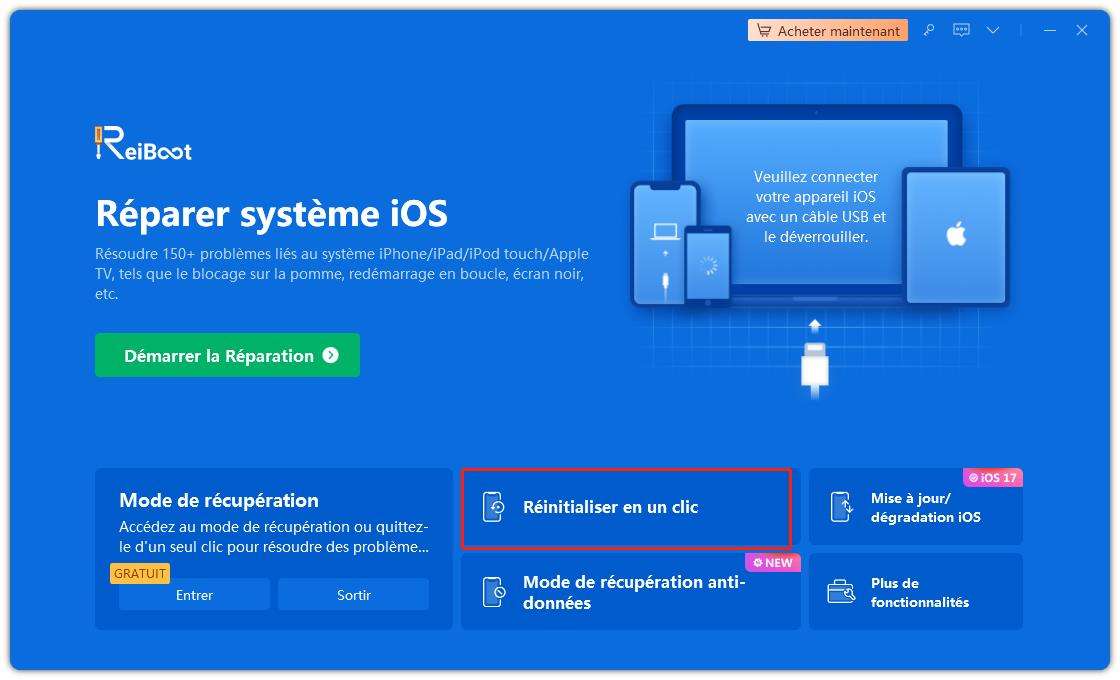
Cliquez sur « Réinitialialisation d’usine » ;
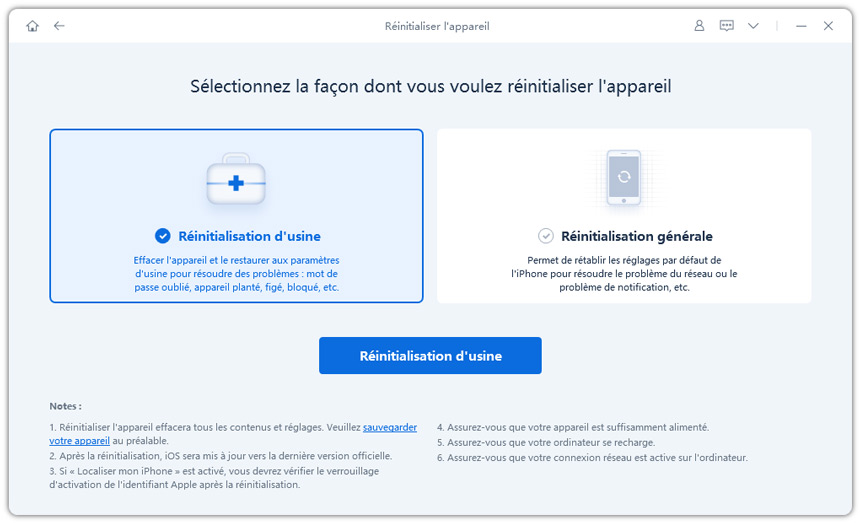
Choisissez le firmware que vous souhaitez installer et téléchargez-la ;

Quand le téléchargement du firmware est terminé, ce programme commence à réinitialiser votre iPhone usine.
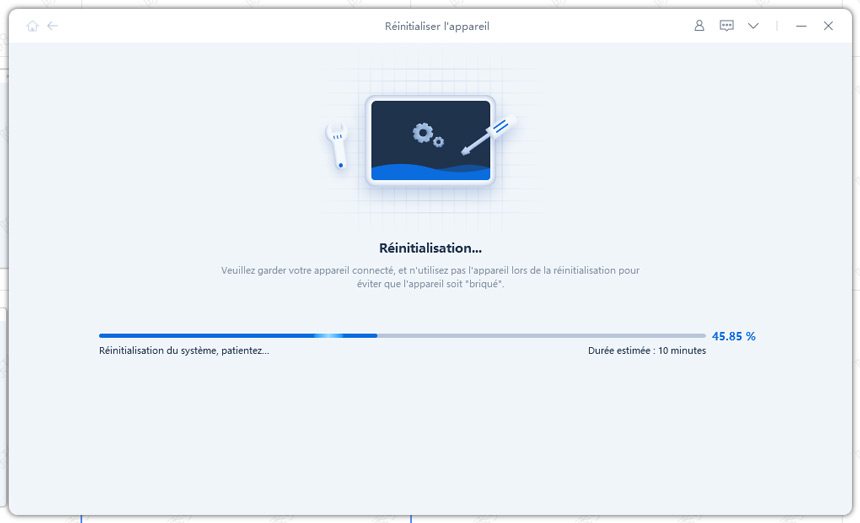
Et voilà, votre iPhone/iPad va s’allumer comme le jour où il est sorti de sa boite. Vous n’aurez plus qu’à le configurer.
Réinitialiser son iPhone ou sa tablette iPad aux paramètres d’usine peut être une opération longue et fastidieuse. Sans compter que les méthodes natives peuvent échouer.
Si c’est votre cas, ne cherchez plus : Tenorshare Reiboot est le logiciel qu’il vous faut.
Gratuit, rapide et facilement utilisable, il vous permet de remettre tous vos appareils iOS à neufs en quelques clics.

Tenorshare ReiBoot -Résoudre les problèmes iOS
puis rédigez votre avis
Par Chloé Blanchet
2025-12-10 / Astuces iPhone